V tem tutorialu se boste naučili, kako v PowerPointu ustvariti privlačen števec časa za enominutni odštevalnik. Takšen števec je lahko še posebej uporaben pri strukturiranju seminarjev ali delavnic ter udeležencem zagotovi jasno usmeritev. Enostavno je, kreativno in povečuje profesionalnost vaših predstavitev. Pojdimo takoj v prakso!
Najpomembnejša spoznanja
- Ustvarjanje števca v PowerPointu poskrbi za boljšo strukturo v predstavitvah.
- Uporaba animacij poveča vidljivost in naredi odštevalnik privlačnejši.
- Uporaba skupin in map v PowerPointu omogoča boljšo preglednost med postopkom ustvarjanja.
Korak za korakom vodič za ustvarjanje števca
Najprej potrebujete osnovne oblike za svoj števec. Ustvarili bomo krog, ki bo služil kot ozadje za številke.
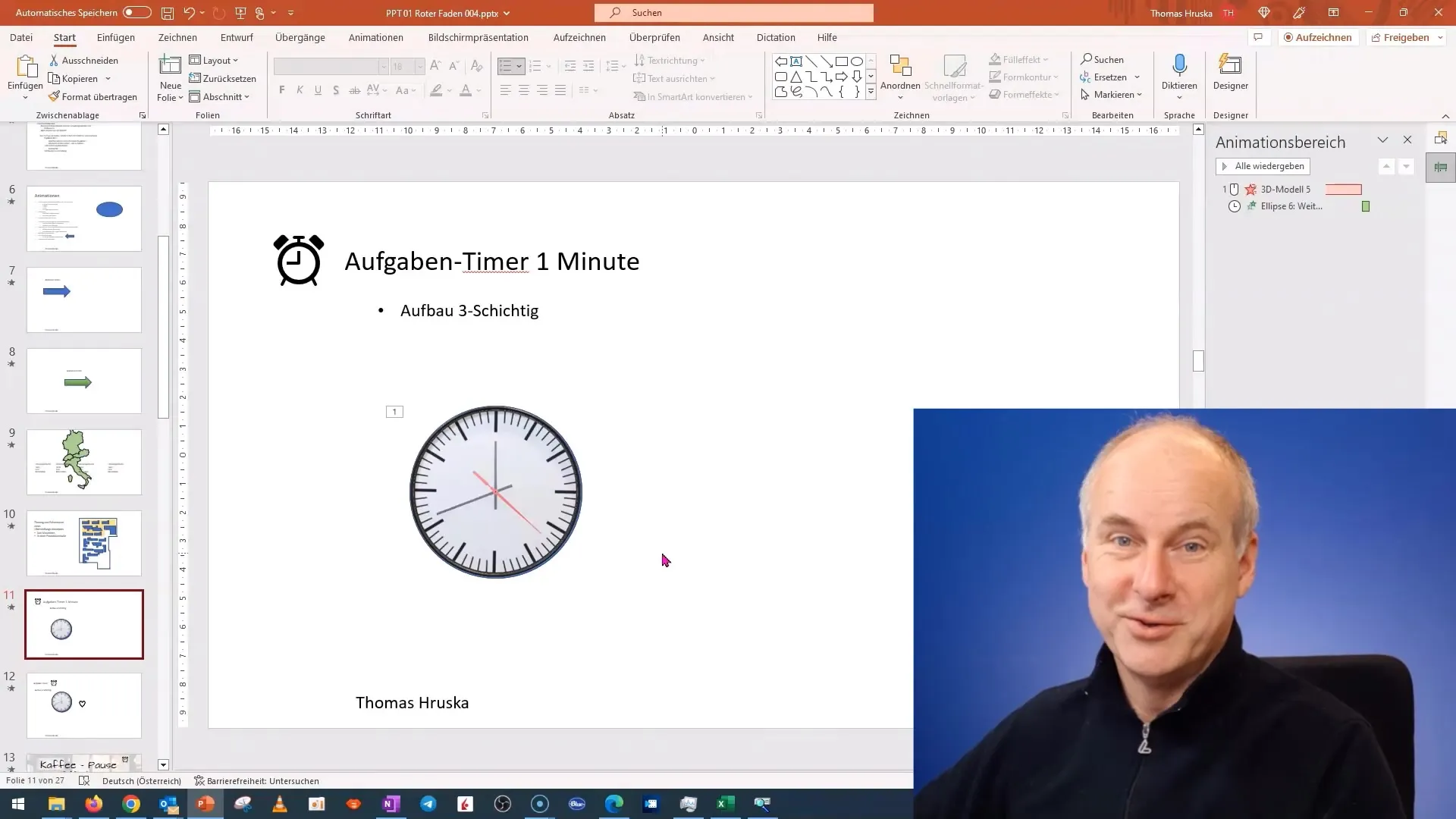
Za začetek narišite velik krožni obris. Kliknite na zavihek "Vstavi" in izberite "Oblike". Izberite krog in ga povlecite na diapozitiv.
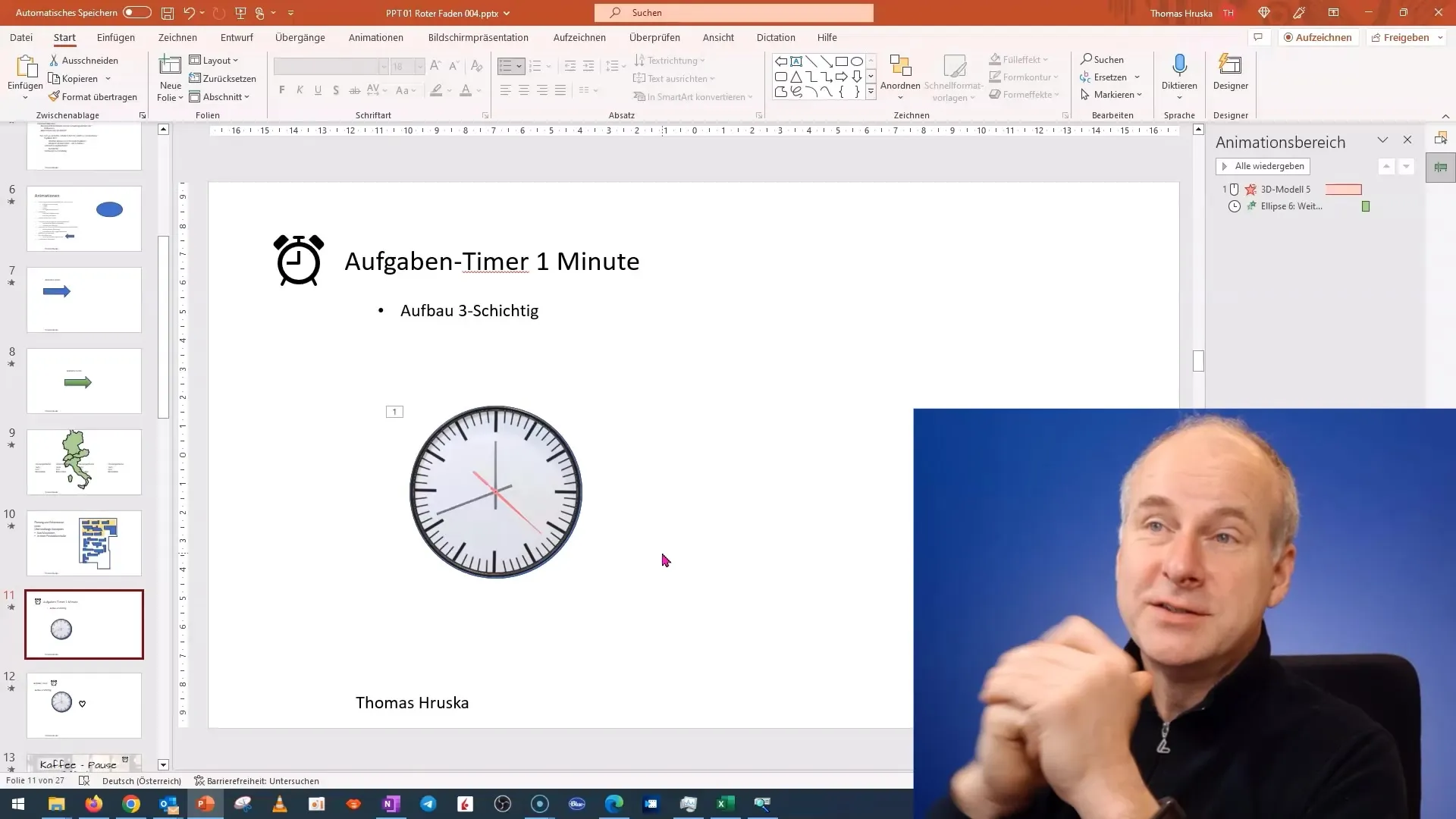
Zdaj bomo napisali številke za sekunde v krog. Ponovno pojdite na "Vstavi", izberite aplikacijo za besedilno polje in kliknite v krog, da napišete "60 sekund".
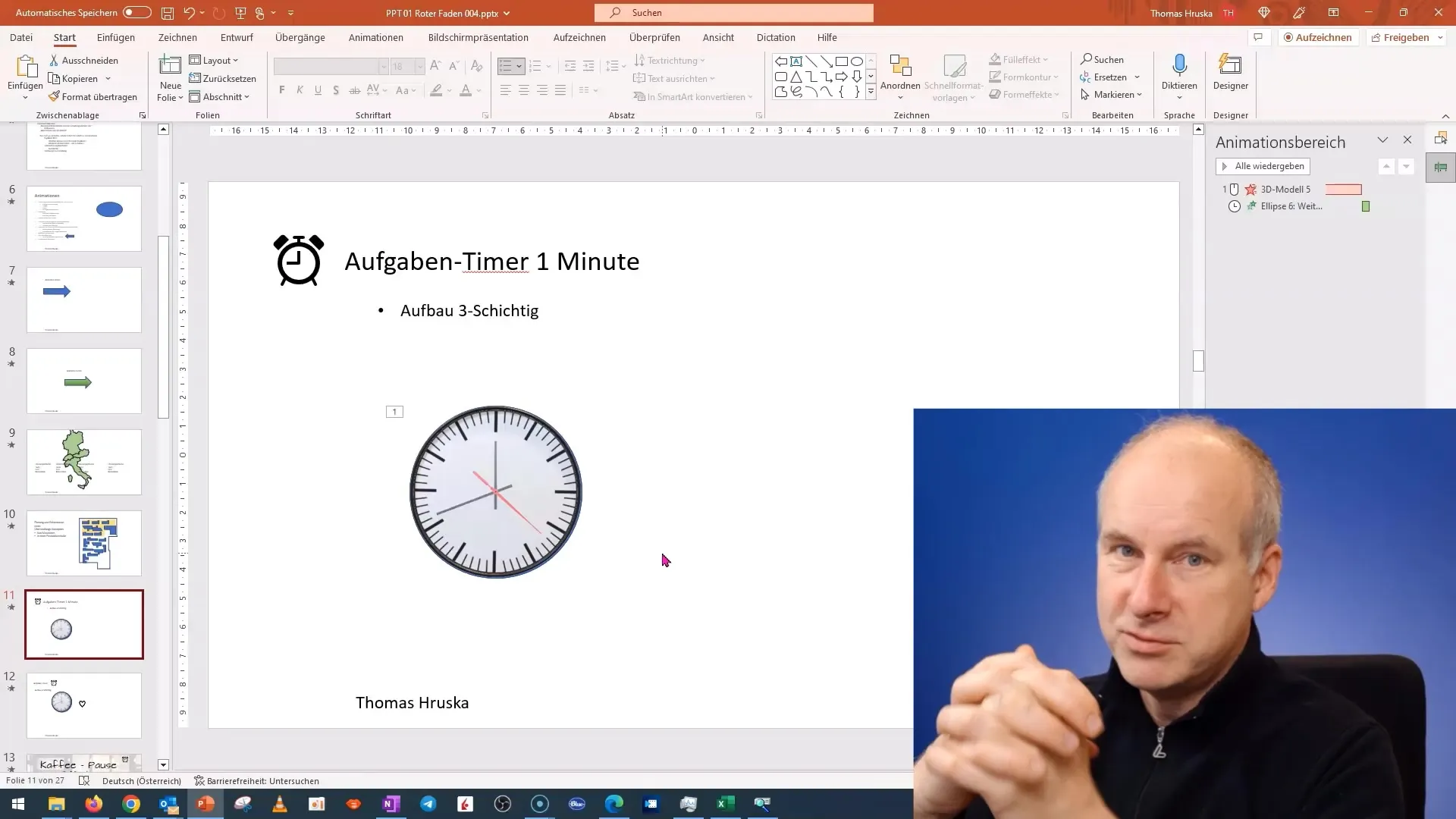
Naredite pisavo še bolj privlačno. Obarvajte besedilo in spremenite velikost pisave. Prilagodite barvo za dober kontrast s ozadjem. Kopirajte besedilo, da ustvarite številke za preostale sekunde.
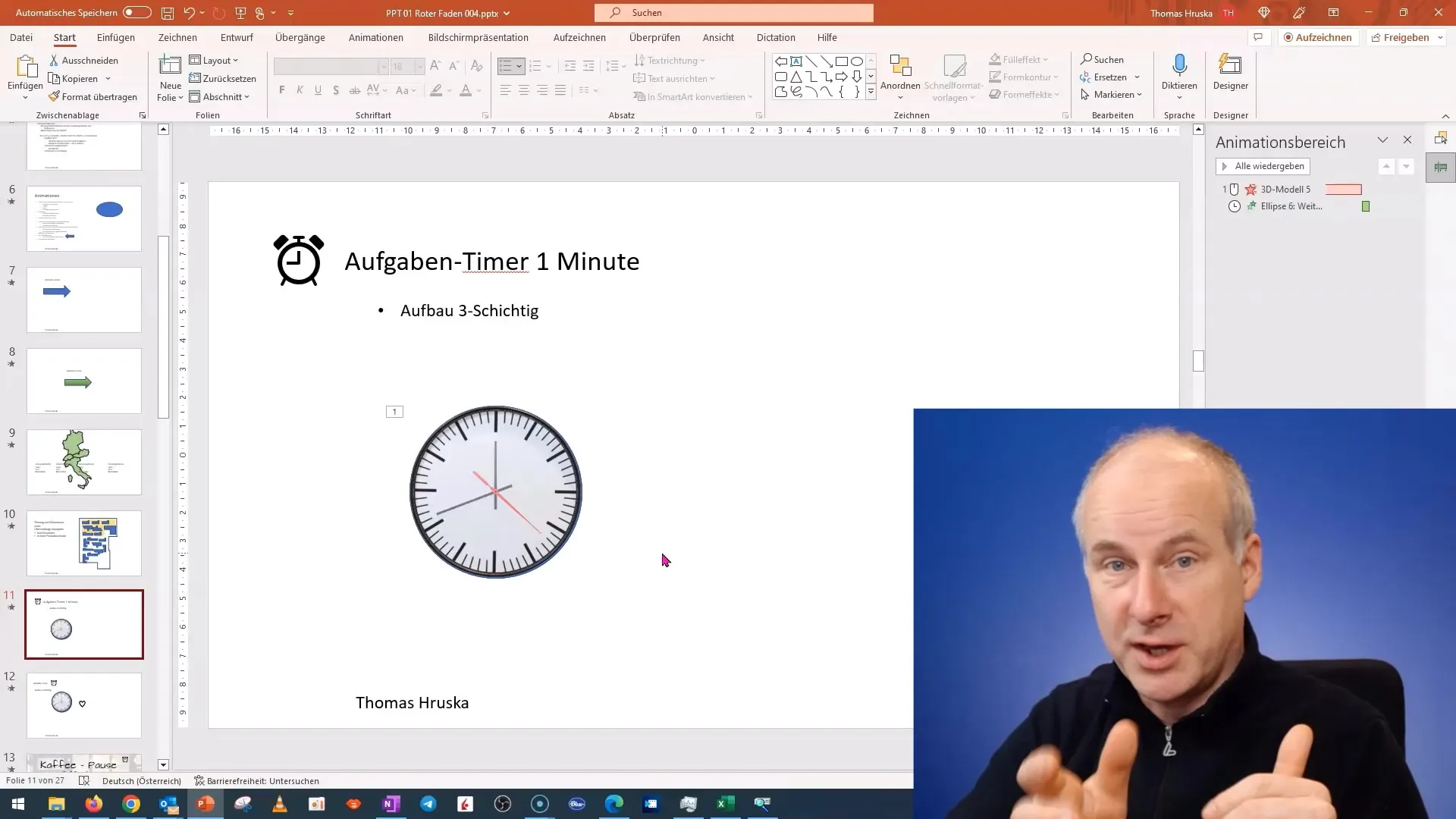
Pri tem poskrbite, da pravilno prilagodite številke. Na primer za 45 sekund, 30 sekund in 15 sekund. Pazite, da besedilo za vsak čas pravilno postavite.
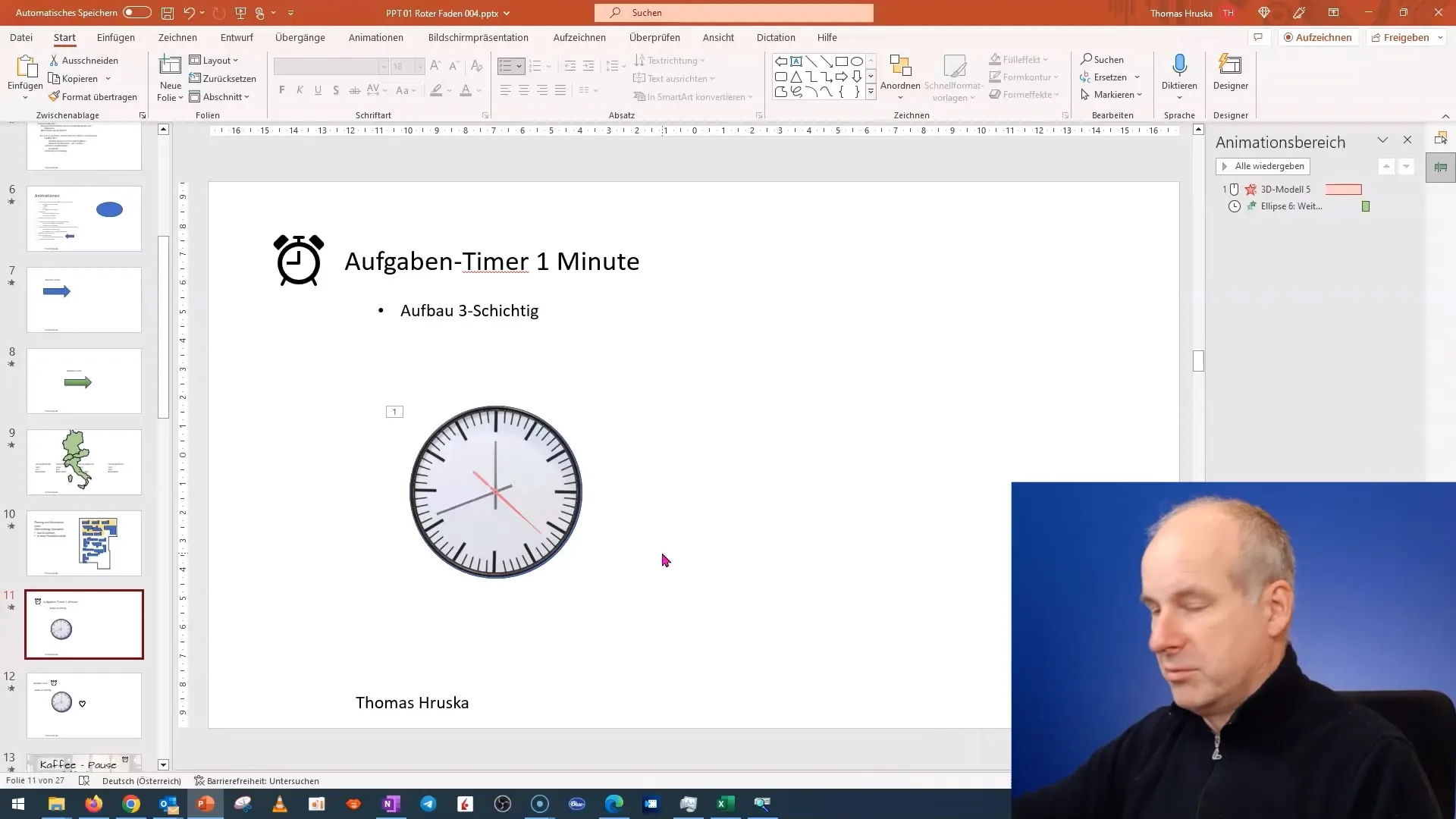
Za izboljšanje preglednosti združite vse elemente za posamezne sekunde. Preprosto kliknite z desnim gumbom miške na elemente in izberite "Združi" iz kontekstnega menija.
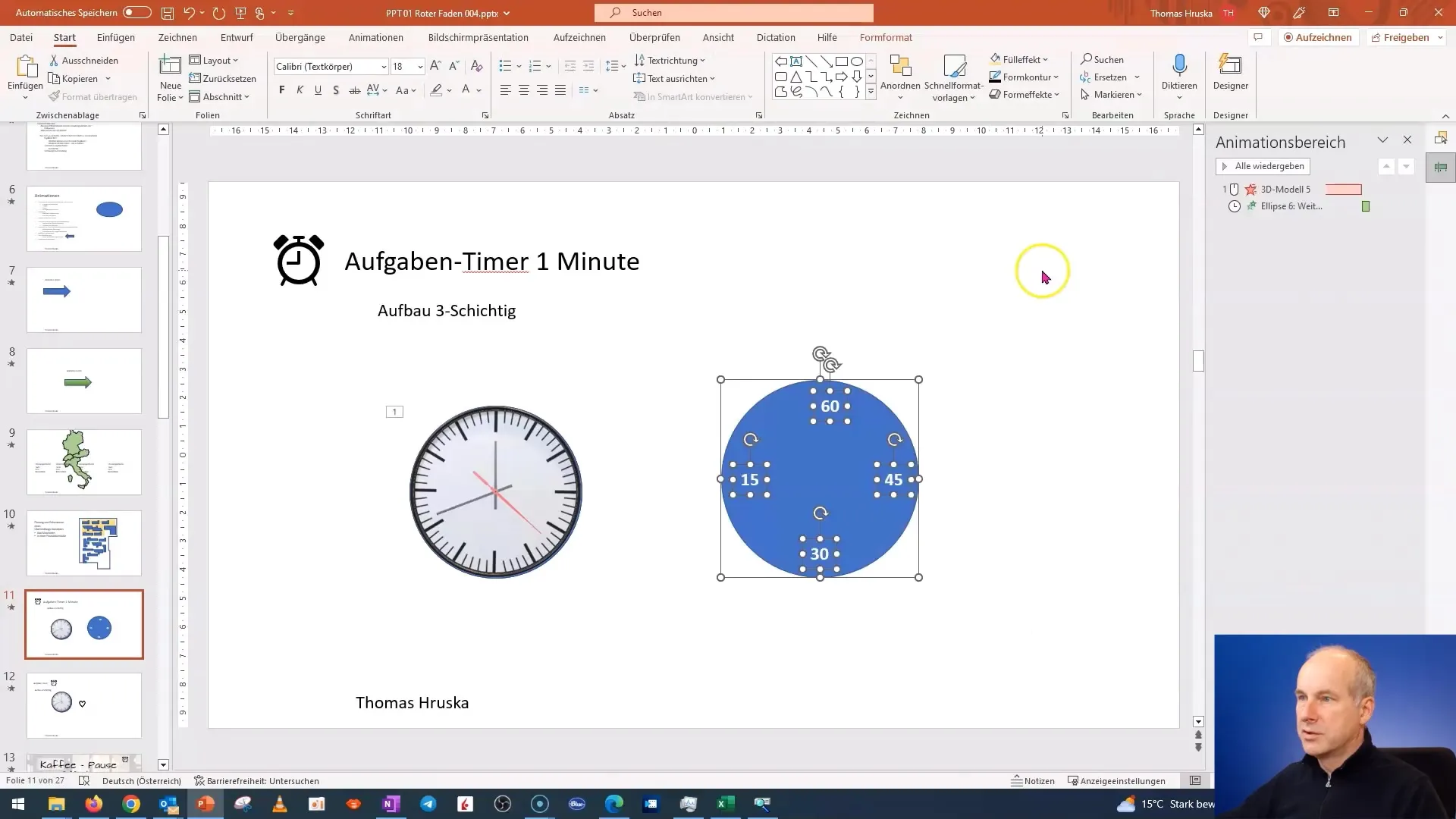
Zdaj bomo ustvarili zunanji krog. Ta bo uporabljen za vizualno zaključitev števca. Kopirajte prejšnjo obliko in jo oblikujte tako, da ima želen videz.
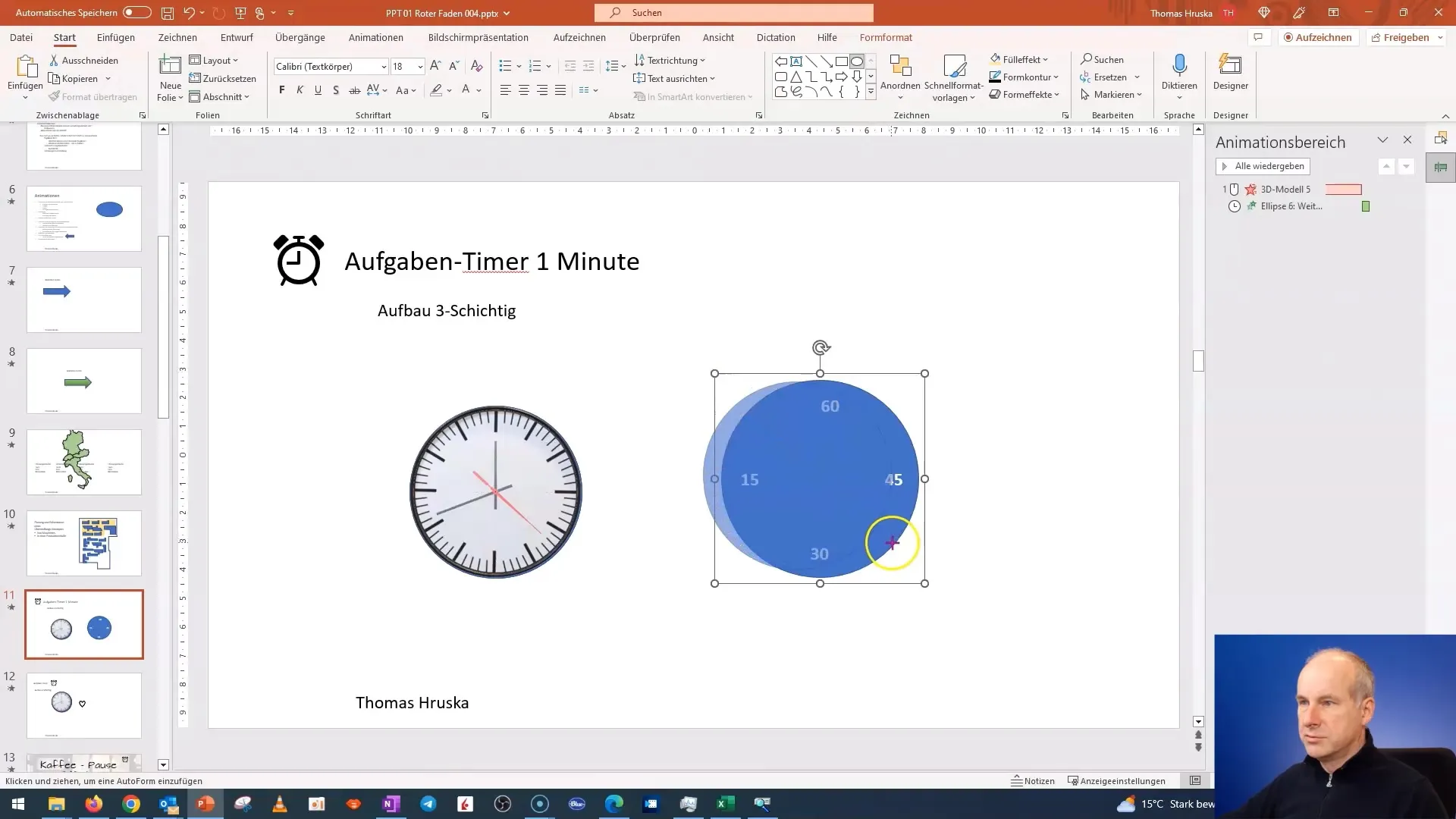
Zdaj je čas, da svoj števec opremite z animacijami. Preklopite na zavihek "Animacije". Izberite čas, ki ga želite animirati, in dodajte želeno vrsto animacije. Uporabili bomo učinek "Izginjanje", da zasenčimo prejšnji čas.
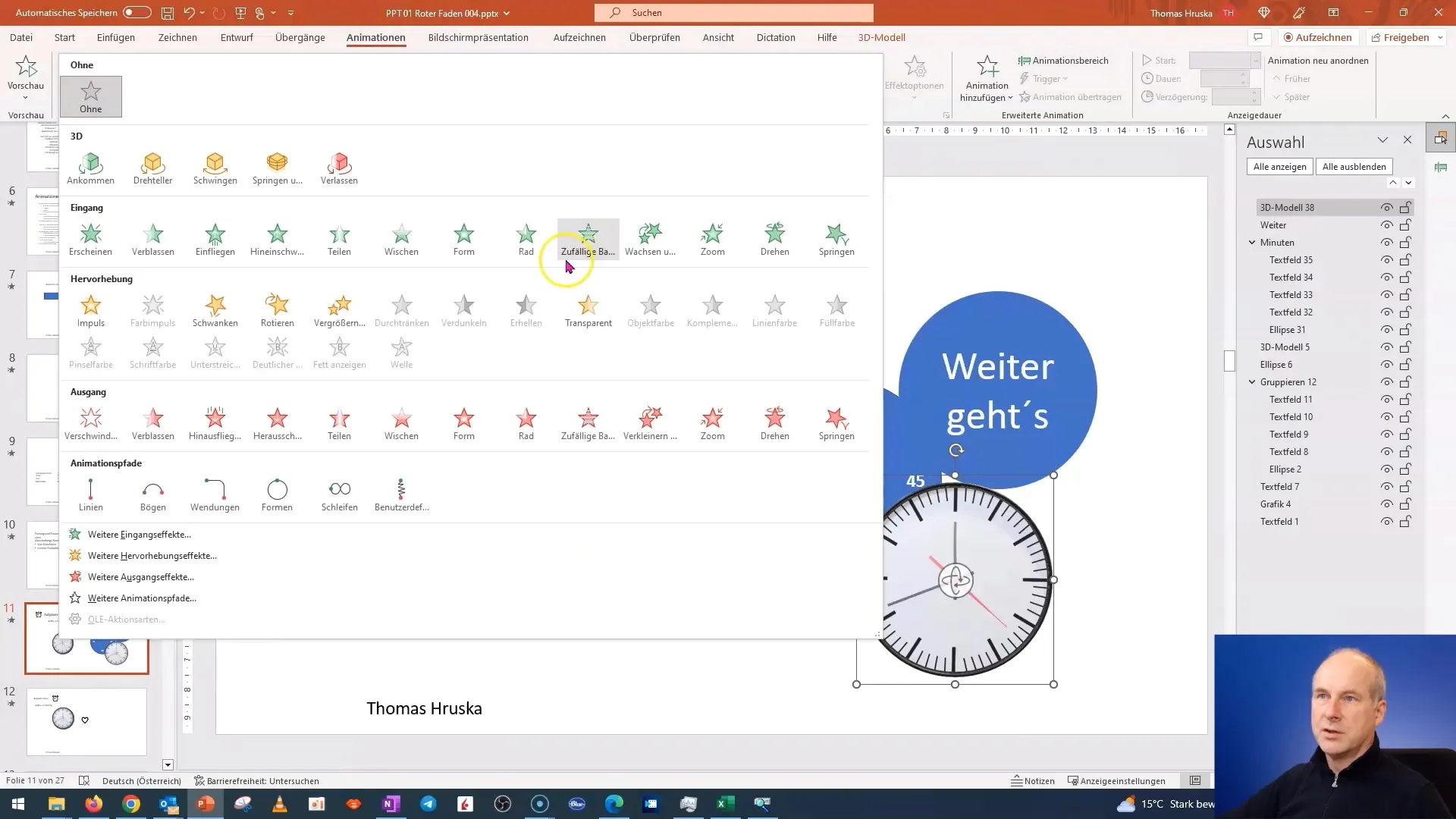
Spremenite trajanje procesa animacije na 5 sekund, da povečate vidnost odštevalnika. Celoten odštevalnik 60 sekund lahko nastavimo na učinkovitih 59 sekund.
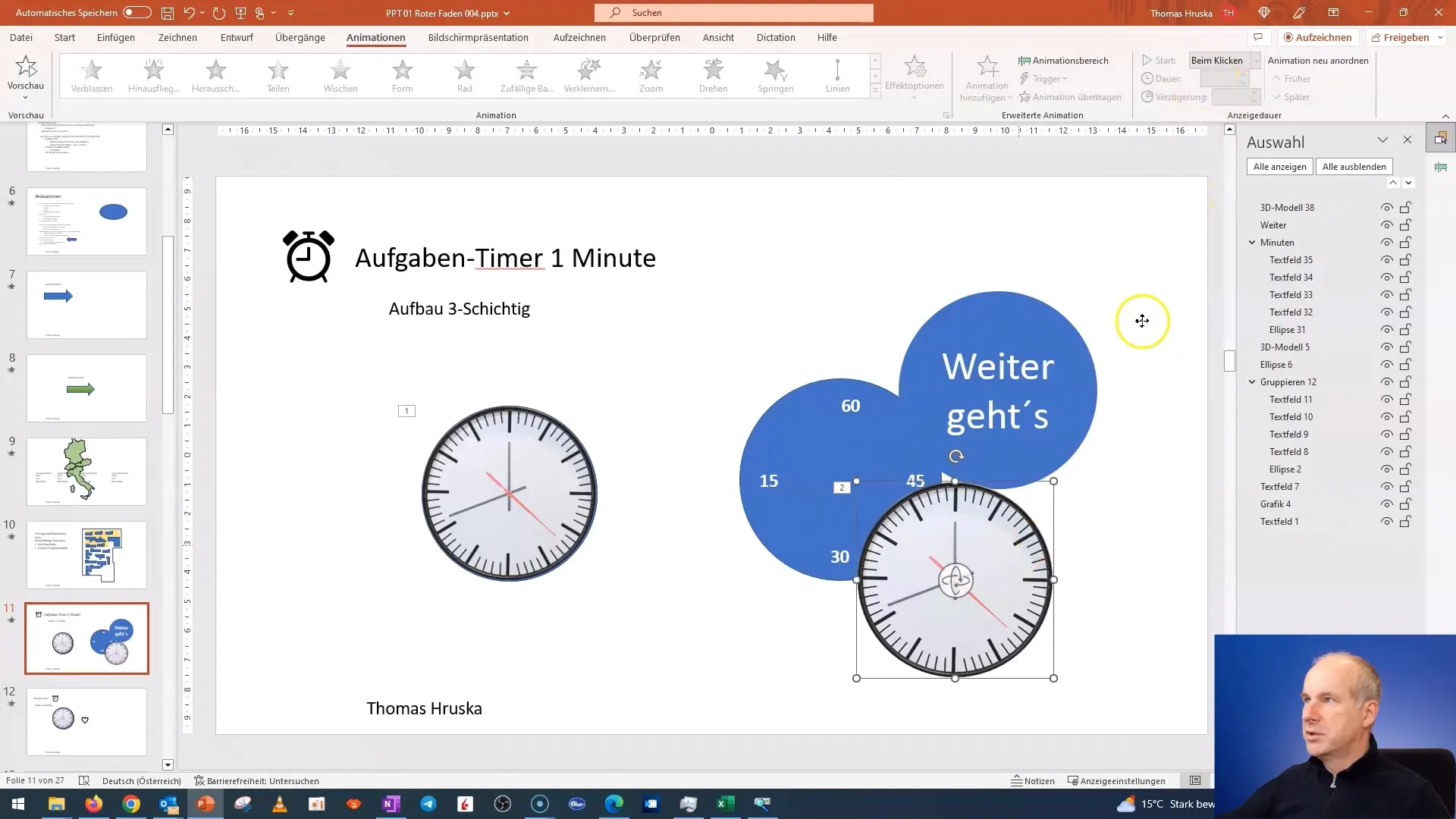
Po določitvi trajanja pojdite v "Območje animacij" in poskrbite, da se animacije vrstijo v pravilnem zaporedju. Odštevalnik naj se izvaja gladko, da ne zmede občinstva.
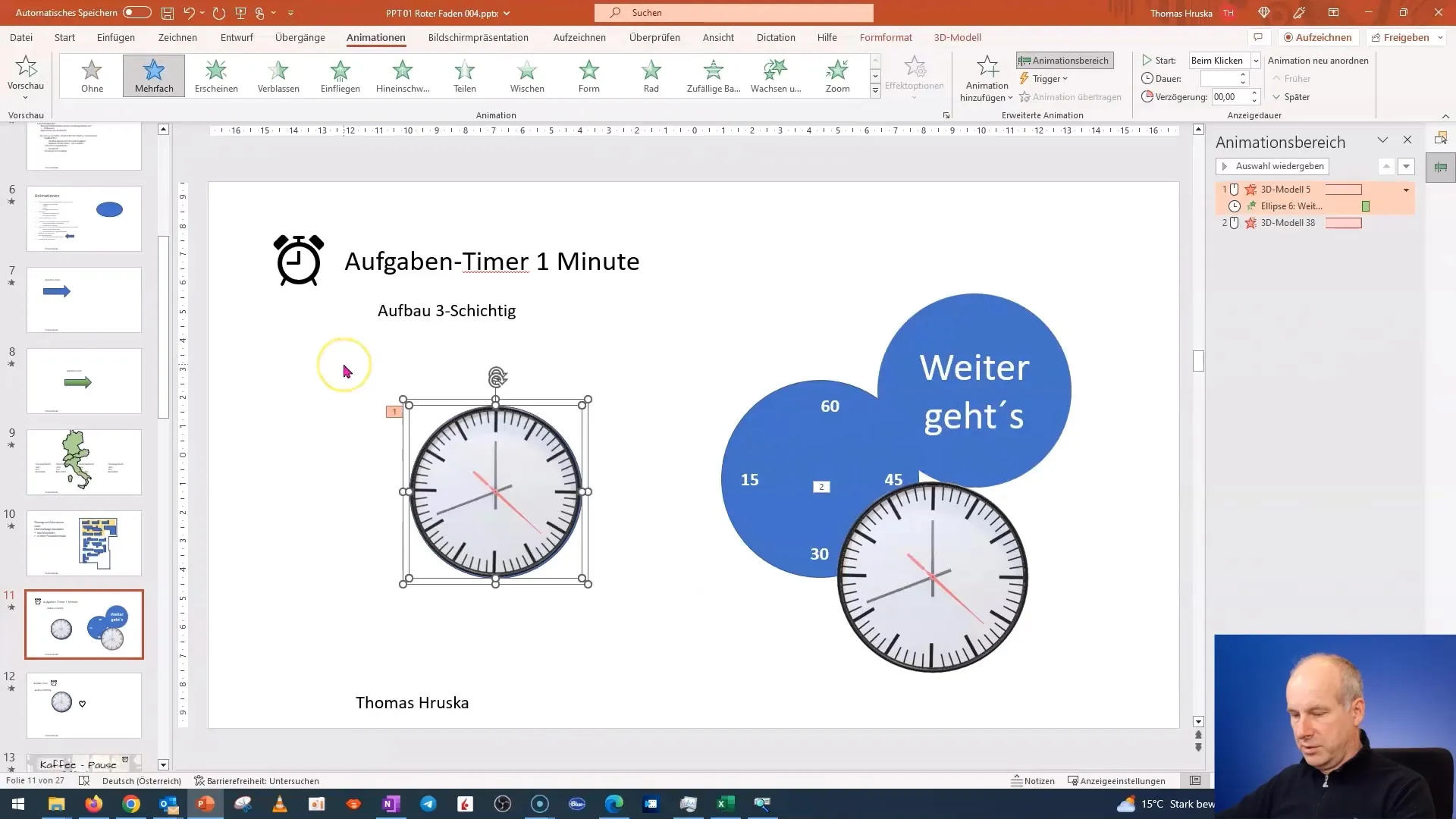
Ko je vse pravilno nastavljeno, preizkusite svojo animacijo. Kliknite na "Predstavitev" in preverite, ali odštevalnik deluje tako, kot ste si zamislili.
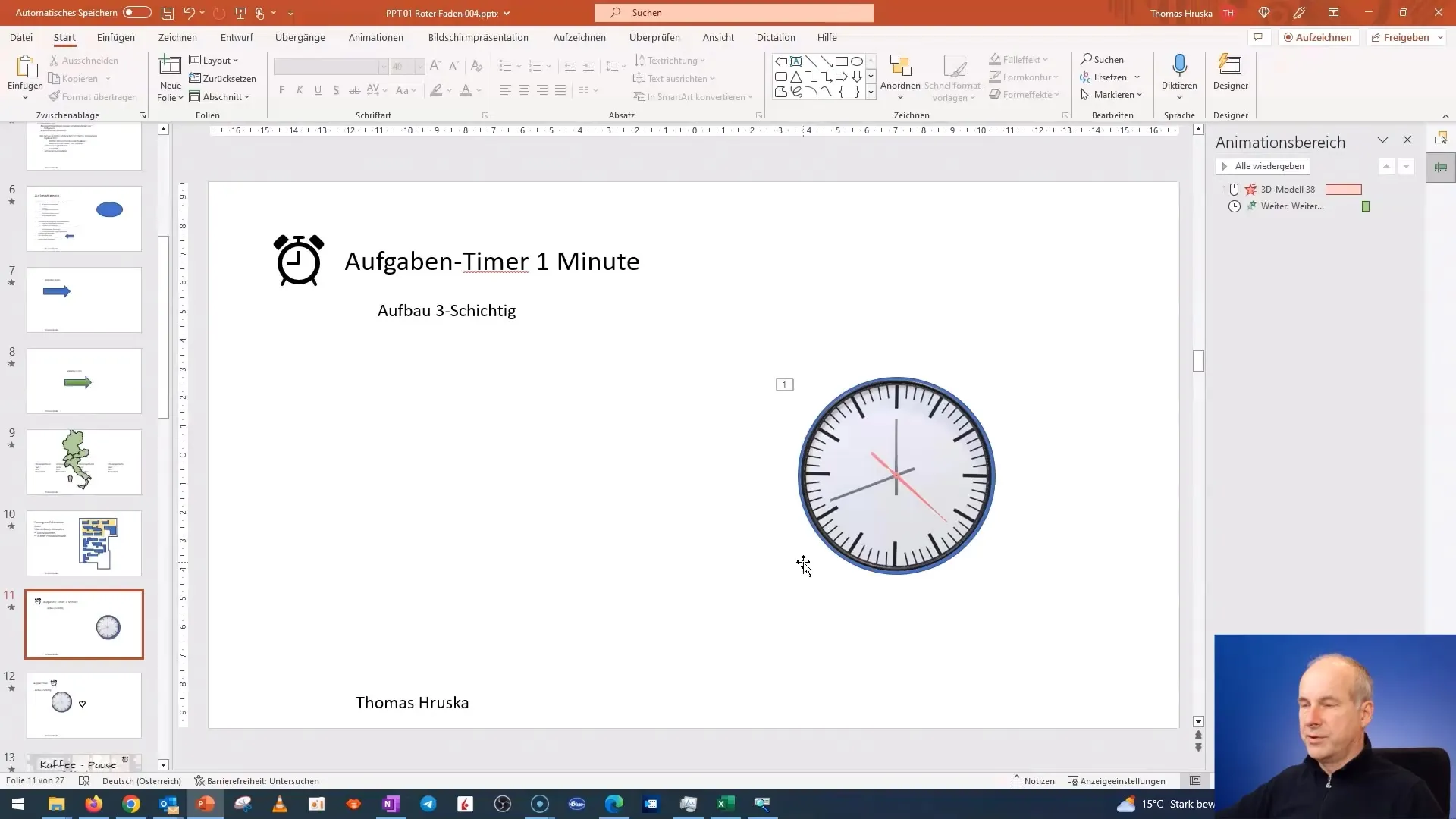
Pomemben nasvet za vas: Če potrebujete odštevalnik, ki traja več kot minuto, je priporočljivo uporabiti vizualne namige, kot so ozadje ali dodatna slika, da vedno veste, koliko časa je že minilo.
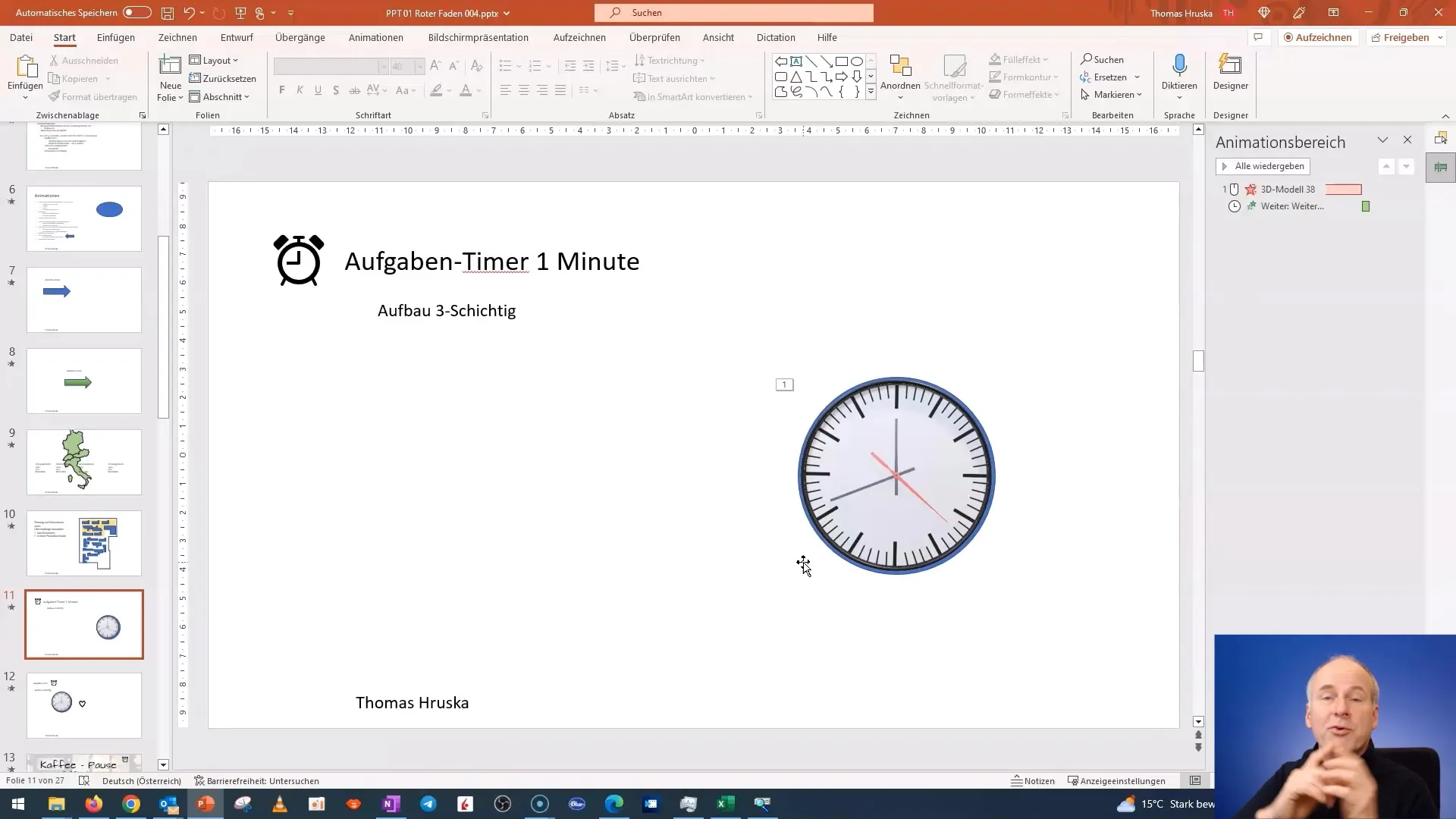
Zdaj si pripravljen uporabljati svoj števec. Naučil si se ne le, kako narediti enominutni odštevalni števec, ampak tudi, kako uporabiti animacije v programu PowerPoint, da izboljšaš svojo predstavitev in dodajaš zanimive vizualne učinke.
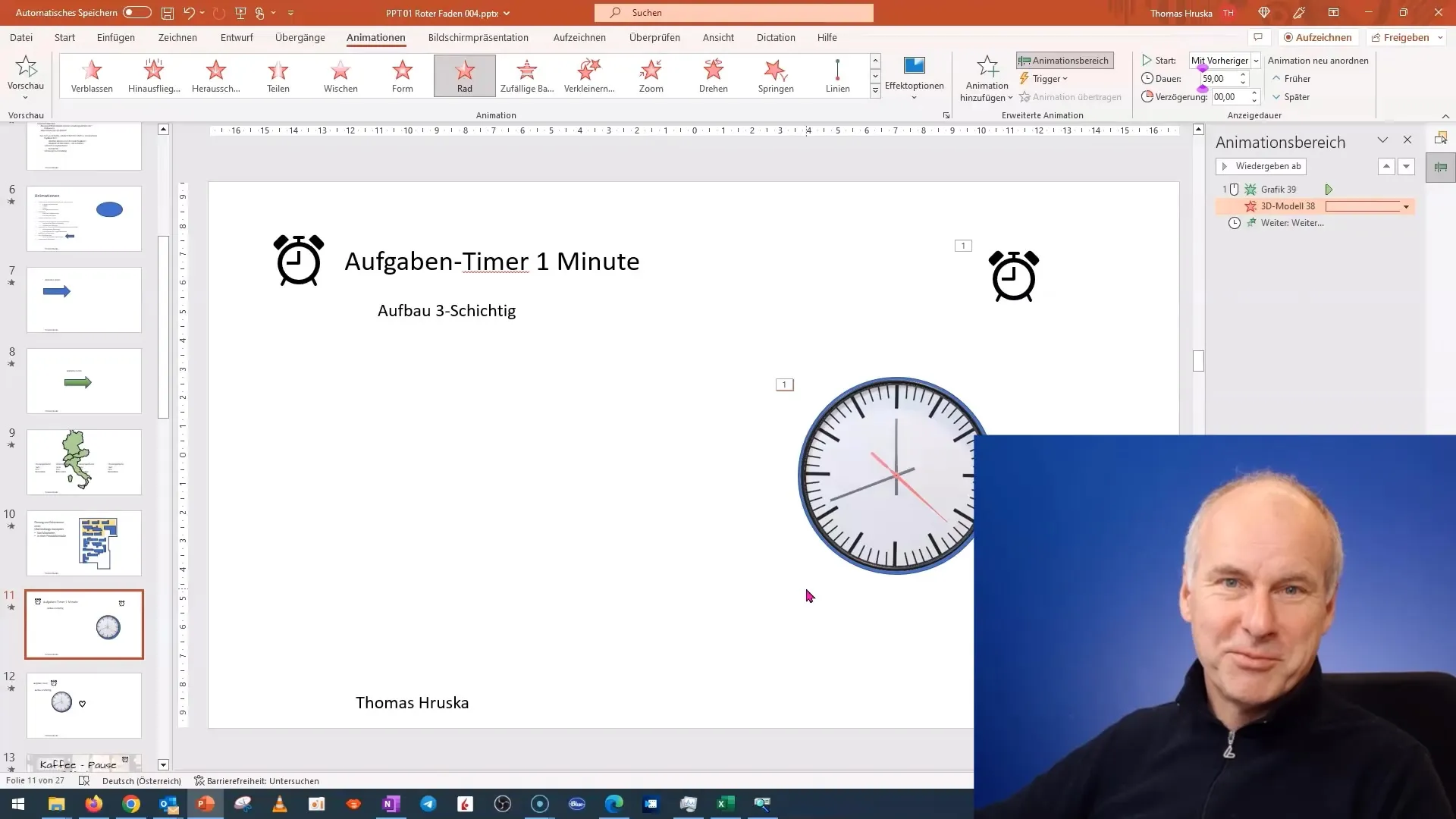
Povzetek
V tej vadnici si korak za korakom spoznal, kako ustvariti impresiven odštevalni števec v programu PowerPoint, ki ti pomaga, da svoje predstavitve narediš bolj profesionalne. Naučil si se ustvarjati oblike, oblikovati besedilo in dodajati animacije, da ustvariš privlačno vizualno orodje.
Pogosto zastavljena vprašanja
Koliko časa traja, da ustvariš števec v PowerPointu?Ustvarjanje števca lahko traja med 10 in 30 minut, odvisno od kompleksnosti.
Ali lahko prilagodim števec za daljše časovne intervale?Da, števec lahko enostavno prilagodiš, da prikaže daljše časovne intervale, kot so 5 ali 10 minut.
Ali potrebujem posebna programska znanja za ustvarjanje števca?Ne, osnovno znanje v PowerPointu je dovolj, da ustvariš ta števec.
Ali je mogoče prilagoditi števec?Da, lahko spreminjaš barve, pisave in animacije po svojem okusu.
Ali je možno vključiti več števcev v eno predstavitev?Da, lahko ustvariš več diapozitivov z različnimi števci in jih združiš v eno predstavitev.


